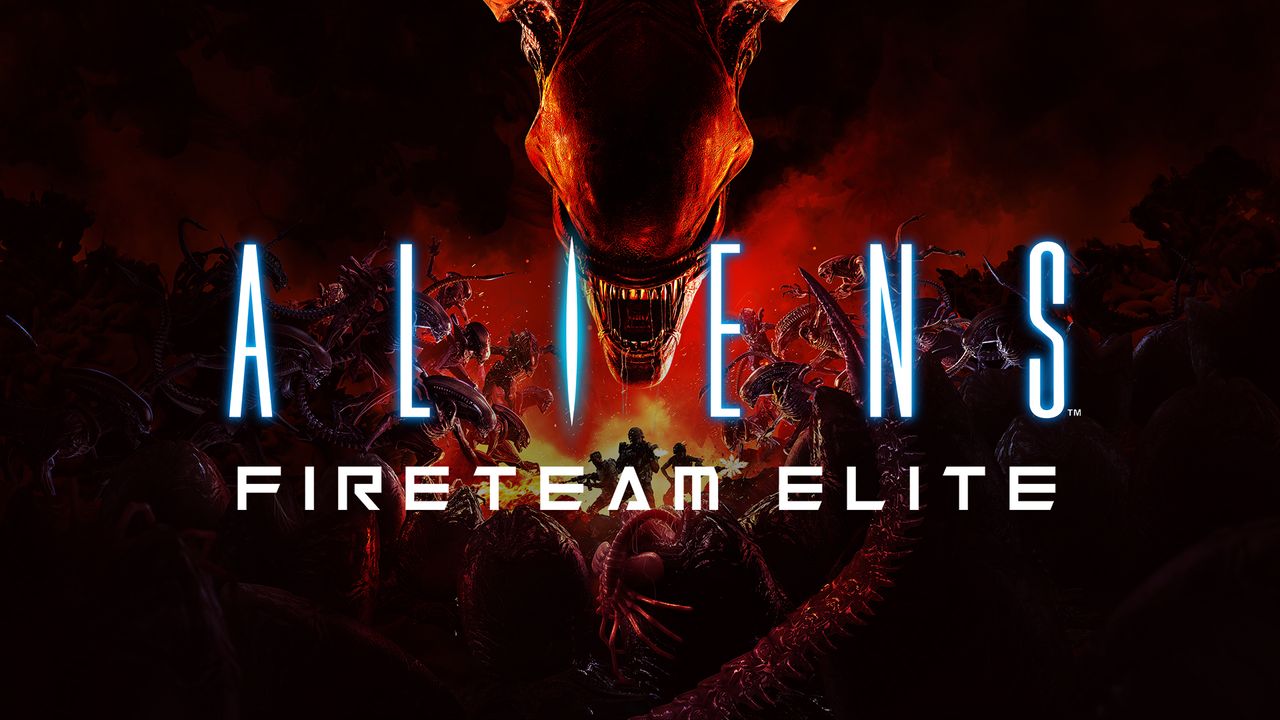È possibile giocare ad Aliens: Fireteam Elite su Mac
Aliens: Fireteam Elite è un gioco sparatutto in terza persona sviluppato e pubblicato da Cold Iron Studios. Anche se questo gioco fa parte del Alien franchising, si concentra sull'azione invece che sull'horror. Sono ancora presenti elementi horror, ma le continue orde di nemici non lasciano molto spazio alla suspense. Questo non vuol dire che Fireteam Elite sia un brutto gioco; lontano da esso. È molto coinvolgente e intenso, ha un'ottima musica e presenta un'interessante campagna narrativa. È pensato per essere giocato in cooperativa, in squadre di tre, e, come tale, può essere davvero divertente giocarlo con gli amici. Coloro che preferiscono un'esperienza per giocatore singolo possono invece scegliere di giocare con due compagni IA. Il gioco presenta sette classi diverse progettate per completarsi a vicenda. La personalizzazione, tuttavia, non finisce qui. Ogni classe ha molte armi e vantaggi diversi disponibili per la selezione. Non tutti sono disponibili all'inizio; molti devono essere sbloccati durante il gioco. Ciò fornisce un senso di progressione tra i giochi. Aliens: Fireteam Elite è disponibile su PS4 e 5, Xbox One e Series X/S e anche su Microsoft Windows. Ufficialmente OS X non è supportato, ma è comunque possibile giocare ad Aliens: Fireteam Elite su Mac. Leggi l'articolo qui sotto per sapere come.
Requisiti di sistema
| Minimal | Consigliato |
|---|---|
| Sistema operativo: Windows 10 (64 bit) | Sistema operativo: Windows 10 (64 bit) |
| Processore: AMD Athlon X4 950 / Intel i5-2500K | Processore: AMD Ryzen 5 1600AF / Intel i5-7400 |
| RAM: 8 GB | RAM: 16 GB |
| Scheda video: AMD R9 285 4GB / Nvidia GTX 760 4GB | Scheda video: AMD RX 480 8GB / Nvidia GTX 1060 6GB |
| DirectX: Version 11 | DirectX: Version 11 |
| Memoria: 30 GB | Memoria: 30 GB |
Gioca ad Aliens: Fireteam Elite su Mac con Parallels

Aliens: Fireteam Elite richiede molte risorse del PC, ma se disponi di un potente computer Mac (iMac, iMac Pro o Mac Pro) Parallels Desktop può essere una soluzione. Questa è un'applicazione che consente la virtualizzazione di Windows su Mac con il pieno supporto di DirectX e GPU. In termini più semplici, ciò significa che ti consente di installare Windows 10 su Mac con solo un paio di clic e passare istantaneamente da MacOS a Windows. Quindi sarai in grado di eseguire Windows, installare Steam (o Epic Games Store) e goderti il gioco Aliens: Fireteam Elite su Mac proprio come su un normale PC.
Tieni presente che non tutti i giochi sono supportati da Parallels. Affinché il gioco sia giocabile devono essere soddisfatte diverse condizioni. Il tuo Mac deve superare i requisiti minimi di sistema per il gioco; incontrarli non è sufficiente. In generale, avrai bisogno di un iMac Pro o di un Mac Pro per eseguire giochi impegnativi. Sono adatti anche alcuni modelli di MacBook Pro e iMac; devono avere un processore Intel, una scheda grafica discreta e almeno 16 GB di RAM. Se il tuo Mac ha un chip Apple Silicon (come M1, M2, M3), potresti riscontrare problemi con i giochi moderni. I giochi che richiedono DirectX 12 non sono attualmente supportati da Parallels. AppsOnMac consiglia di utilizzare la funzionalità di prova gratuita di Parallels per determinare se puoi eseguire il gioco o meno se non sei sicuro.
Gioca ad Aliens: Fireteam Elite su Mac con i servizi di cloud gaming

Se hai un vecchio Mac o non è in grado di soddisfare i requisiti di sistema del gioco Aliens: Fireteam Elite, esiste una soluzione semplice. I servizi di cloud gaming saranno lieti di fornirti una potenza di calcolo sufficiente, anche se ovviamente non gratuitamente. Tutto ciò di cui hai bisogno è un browser o un piccolo programma client e una buona connessione internet a partire da 15 MBit/s. Esistono diverse ottime piattaforme che forniscono questi servizi, tra le migliori ci sono Boosteroid, Xbox Cloud Gaming e Nvidia GeForce Now. COME Boosteroid ha Aliens: Fireteam Elite nella sua libreria di giochi, è una scelta eccellente per coloro che desiderano provare il gioco.
Gioca ad Aliens: Fireteam Elite su Mac con BootCamp
Nota: i computer Mac con il nuovo Apple Silicon (M1, M2, M3 Pro o M1, M2, M3 Max) attualmente non supportano BootCamp. In questo caso, utilizza le opzioni sopra per eseguire Aliens: Fireteam Elite su Mac
Questo metodo è semplice ma richiede tempo. Se il tuo Mac soddisfa tutti i requisiti di sistema di cui sopra, puoi giocare ad Aliens: Fireteam Elite su Mac installando Windows. Devi impostare un dual boot di Windows e Mac tramite BootCamp. Questa è un'applicazione che consente agli utenti di scegliere il sistema su cui lavorare all'avvio, tuttavia non sarà possibile passare da un sistema all'altro come in Parallels. Dovrai riavviare il tuo computer ogni volta che vorrai passare da Mac a Windows e viceversa. Ricorda che il Mac è solo un computer, alla fine. E mentre i Mac più recenti hanno i loro speciali chip Apple Silicon che non possono eseguire Windows, i Mac più vecchi sono molto simili ai computer che eseguono Windows, hanno processori Intel, RAM compatibile, dischi e altri componenti. Quindi puoi installare Windows su un vecchio Mac allocando non meno di 64 GB di spazio su disco (per poter eseguire Windows e un paio di giochi) e seguendo questi passaggi:
Per OS X El Capitan 10.11 e versioni precedenti
Per le versioni di MacOS precedenti a OS X El Capitan 10.11 dovrai creare un file USB di Windows avviabile.
- Scarica questo File ISO di Windows.
- Apri Boot Camp Assistant (Vai a Applicazioni > Utilità).
- Definisci la dimensione della partizione di Windows e scegli il file File ISO di Windows hai scaricato.
- Formatta la partizione di Windows e segui tutti i passaggi di installazione di Windows.
- Quando Windows si avvia per la prima volta, segui le istruzioni sullo schermo per l'installazione Boot Camp e software di supporto per Windows (driver)